So überprüfen Sie die Speicherfrequenz in Win11
Wie überprüfe ich die Speicherfrequenz in Win11? Es stellt die höchste Betriebsfrequenz dar, die der Speicher erreichen kann. In letzter Zeit fragen sich einige Win11-Benutzer, wie man die Speicherfrequenz anpasst. Tatsächlich ist die Methode sehr einfach. Für diejenigen, die nicht wissen, wie man sie bedient, wissen viele Freunde nicht, wie man sie im Detail bedient. Der Editor hat die Methode zum Anpassen der Speicherfrequenz in Win11 zusammengestellt Wenn Sie interessiert sind, folgen Sie dem Herausgeber, um unten zu lesen.

So passen Sie die Speicherfrequenz in Win11 an
1. Starten Sie zuerst den Computer neu, drücken Sie dann den Netzschalter und drücken Sie dann wiederholt die Entf-Taste, um in den BIOS-Modus zu gelangen.
2. Nach der Eingabe können Sie die Sprache wechseln und Chinesisch für die Bedienung auswählen.
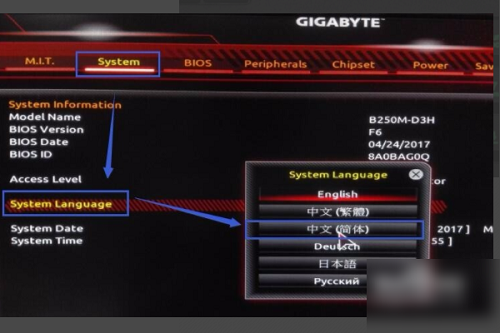
3. Kehren Sie dann zurück und geben Sie die erweiterten Speichereinstellungen von m.i.t. ein.
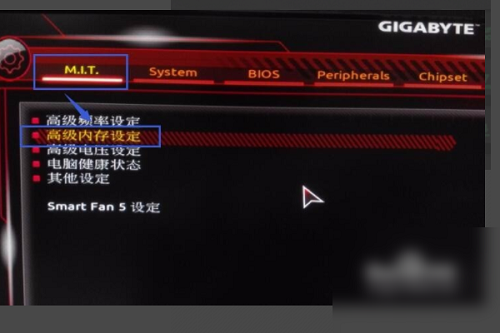
4. Schalten Sie den Speicherfrequenz-Einstellschalter ein.
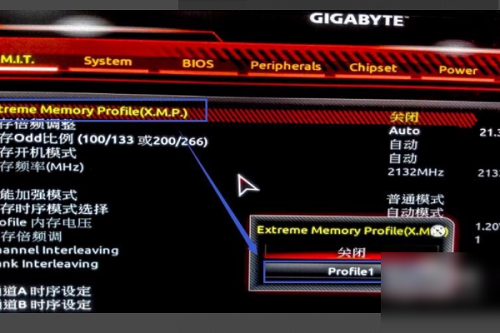
5. Ändern Sie dann hier den Leistungsbeschleunigungsmodus in den erweiterten Stabilitätsmodus.
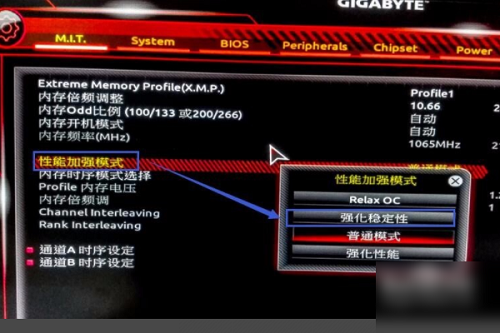
6. Klicken Sie abschließend auf die Funktion zur Anpassung des Speicherverhältnisses, und Sie können den Speicher manuell anpassen und vergrößern.
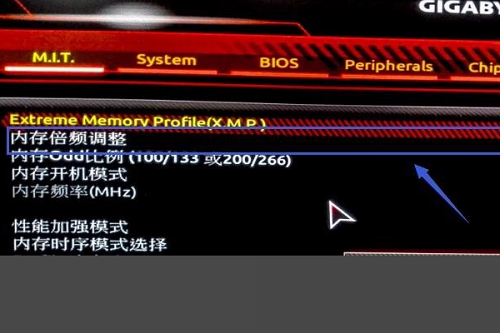
Das obige ist der detaillierte Inhalt vonSo überprüfen Sie die Speicherfrequenz in Win11. Für weitere Informationen folgen Sie bitte anderen verwandten Artikeln auf der PHP chinesischen Website!

Heiße KI -Werkzeuge

Undresser.AI Undress
KI-gestützte App zum Erstellen realistischer Aktfotos

AI Clothes Remover
Online-KI-Tool zum Entfernen von Kleidung aus Fotos.

Undress AI Tool
Ausziehbilder kostenlos

Clothoff.io
KI-Kleiderentferner

AI Hentai Generator
Erstellen Sie kostenlos Ai Hentai.

Heißer Artikel

Heiße Werkzeuge

Notepad++7.3.1
Einfach zu bedienender und kostenloser Code-Editor

SublimeText3 chinesische Version
Chinesische Version, sehr einfach zu bedienen

Senden Sie Studio 13.0.1
Leistungsstarke integrierte PHP-Entwicklungsumgebung

Dreamweaver CS6
Visuelle Webentwicklungstools

SublimeText3 Mac-Version
Codebearbeitungssoftware auf Gottesniveau (SublimeText3)

Heiße Themen
 1379
1379
 52
52
 Wie verwende ich Tastenkombinationen, um Screenshots in Win8 zu machen?
Mar 28, 2024 am 08:33 AM
Wie verwende ich Tastenkombinationen, um Screenshots in Win8 zu machen?
Mar 28, 2024 am 08:33 AM
Wie verwende ich Tastenkombinationen, um Screenshots in Win8 zu machen? Bei unserer täglichen Nutzung von Computern müssen wir häufig Screenshots des Inhalts auf dem Bildschirm erstellen. Für Benutzer des Windows 8-Systems ist das Erstellen von Screenshots über Tastenkombinationen eine bequeme und effiziente Vorgehensweise. In diesem Artikel stellen wir einige häufig verwendete Tastenkombinationen zum Erstellen von Screenshots im Windows 8-System vor, damit Sie Screenshots schneller erstellen können. Die erste Methode besteht darin, die Tastenkombination „Win-Taste + PrintScreen-Taste“ zu verwenden, um die vollständige Ausführung durchzuführen
 Sehen Sie sich die Schritte zum Löschen eines angemeldeten Geräts auf Douyin an
Mar 26, 2024 am 09:01 AM
Sehen Sie sich die Schritte zum Löschen eines angemeldeten Geräts auf Douyin an
Mar 26, 2024 am 09:01 AM
1. Öffnen Sie zunächst die Douyin-App und klicken Sie auf [Ich]. 2. Klicken Sie auf das Dreipunktsymbol in der oberen rechten Ecke. 3. Klicken Sie, um [Einstellungen] aufzurufen. 4. Klicken Sie, um [Konto und Sicherheit] zu öffnen. 5. Wählen Sie [Bei der Geräteverwaltung anmelden] aus und klicken Sie darauf. 6. Klicken Sie abschließend auf das Gerät, um es auszuwählen, und klicken Sie auf [Entfernen].
 Teilen von Win11-Tipps: Ein Trick, um die Anmeldung mit einem Microsoft-Konto zu überspringen
Mar 27, 2024 pm 02:57 PM
Teilen von Win11-Tipps: Ein Trick, um die Anmeldung mit einem Microsoft-Konto zu überspringen
Mar 27, 2024 pm 02:57 PM
Teilen von Win11-Tipps: Ein Trick, um die Anmeldung bei einem Microsoft-Konto zu überspringen Windows 11 ist das neueste Betriebssystem von Microsoft mit neuem Designstil und vielen praktischen Funktionen. Für einige Benutzer kann es jedoch etwas nervig sein, sich bei jedem Systemstart bei ihrem Microsoft-Konto anmelden zu müssen. Wenn Sie einer von ihnen sind, können Sie auch die folgenden Tipps ausprobieren, die es Ihnen ermöglichen, die Anmeldung mit einem Microsoft-Konto zu überspringen und direkt auf die Desktop-Oberfläche zuzugreifen. Zunächst müssen wir anstelle eines Microsoft-Kontos ein lokales Konto im System erstellen, um uns anzumelden. Der Vorteil dabei ist
 So überprüfen Sie Ihren eigenen Ausweis auf Xianyu_Einführung, wie Sie Ihren persönlichen Spitznamen auf Xianyu überprüfen können
Mar 22, 2024 am 08:21 AM
So überprüfen Sie Ihren eigenen Ausweis auf Xianyu_Einführung, wie Sie Ihren persönlichen Spitznamen auf Xianyu überprüfen können
Mar 22, 2024 am 08:21 AM
Als Handelsplattform müssen Sie sich bei Xianyu registrieren und anmelden, bevor Sie es nutzen können. Was ist, wenn Sie überprüfen möchten, wie ihre ID lautet? Finden wir es unten gemeinsam heraus! Eine Einführung zum Überprüfen Ihres persönlichen Spitznamens auf Xianyu. Starten Sie zunächst die Xianyu-App. Wechseln Sie nach dem Aufrufen der Startseite zur Seite „Leerlauf“, „Nachrichten“ und „Ich“ und klicken Sie in der unteren rechten Ecke auf die Option „Mein“. 2. Dann müssen wir auf meiner Seite in der oberen linken Ecke auf [Avatar] klicken. 2. Wenn wir dann zur persönlichen Startseite gehen, müssen wir hier auf die Schaltfläche [Informationen bearbeiten] klicken. 4. Klicken Sie abschließend auf Wir können es später auf der Seite sehen, auf der wir Informationen bearbeiten;
 Vergleicht man die Leistung von Win11- und Win10-Systemen: Welches ist besser?
Mar 27, 2024 pm 05:09 PM
Vergleicht man die Leistung von Win11- und Win10-Systemen: Welches ist besser?
Mar 27, 2024 pm 05:09 PM
Das Windows-Betriebssystem war schon immer eines der am weitesten verbreiteten Betriebssysteme auf PCs, und Windows 10 war lange Zeit das Flaggschiff-Betriebssystem von Microsoft, bis Microsoft vor kurzem das neue Windows 11-System auf den Markt brachte. Mit der Einführung des Windows 11-Systems haben sich die Menschen für die Leistungsunterschiede zwischen Windows 10 und Windows 11-Systemen interessiert. Welches ist besser? Werfen wir zunächst einen Blick auf W
 Wo kann man die Musik-Rankings auf NetEase Cloud Music überprüfen? So überprüfen Sie die Musik-Rankings auf NetEase Cloud Music
Mar 25, 2024 am 11:40 AM
Wo kann man die Musik-Rankings auf NetEase Cloud Music überprüfen? So überprüfen Sie die Musik-Rankings auf NetEase Cloud Music
Mar 25, 2024 am 11:40 AM
1. Wählen Sie nach dem Einschalten des Telefons NetEase Cloud Music aus. 2. Nachdem Sie die Homepage aufgerufen haben, können Sie die [Rangliste] sehen und zum Betreten klicken. 3. In der Rangliste können Sie eine beliebige Liste auswählen und auf [Neue Songliste] klicken. 4. Wählen Sie Ihr Lieblingslied aus und klicken Sie darauf. 5. Kehren Sie zur vorherigen Seite zurück, um weitere Listen anzuzeigen.
 Unbedingt vor dem Kauf eines Systems lesen: Analyse der Vor- und Nachteile von Win11 und Win10
Mar 28, 2024 pm 01:33 PM
Unbedingt vor dem Kauf eines Systems lesen: Analyse der Vor- und Nachteile von Win11 und Win10
Mar 28, 2024 pm 01:33 PM
Im heutigen Informationszeitalter spielen Personalcomputer eine wichtige Rolle als unverzichtbares Werkzeug in unserem täglichen Leben. Als eine der Kernsoftware von Computern beeinflusst das Betriebssystem unser Nutzungserlebnis und unsere Arbeitseffizienz. Auf dem Markt hatte Microsofts Windows-Betriebssystem schon immer eine dominierende Stellung eingenommen, doch nun stehen die Menschen vor der Wahl zwischen dem neuesten Windows 11 und dem alten Windows 10. Normale Verbraucher achten bei der Auswahl eines Betriebssystems nicht nur auf die Versionsnummer, sondern verstehen auch deren Vor- und Nachteile.
 So zeigen Sie die heiße Liste der Kuaishou Live Companion-Videos an
Mar 29, 2024 pm 08:09 PM
So zeigen Sie die heiße Liste der Kuaishou Live Companion-Videos an
Mar 29, 2024 pm 08:09 PM
Kuaishou Live Companion ist nicht nur ein leistungsstarkes Hilfstool für Live-Übertragungen, sondern auch eine Echtzeit-Einblicksplattform für aktuelle Themen und Trends, die für Rundfunkveranstalter erstellt wurde. Mit dieser Funktion können Moderatoren schnell die Inhalte erfassen, die dem Publikum am meisten am Herzen liegen, und dann die Live-Inhalte anpassen, um sie besser an den Geschmack und die Interessen des Publikums anzupassen. Wie kann ich die Hot-Video-Liste in der Kuaishou Live Companion-App überprüfen? Ich hoffe, dass diese Anleitung Ihnen eine detaillierte Einführung bietet. Wie kann ich die Hot-Video-Liste auf Kuaishou Live Companion anzeigen? Der zweite Schritt besteht darin, auf die tägliche Video-Hot-Liste zu klicken. Der dritte Schritt besteht darin, die tägliche Video-Hotlist zu überprüfen.



